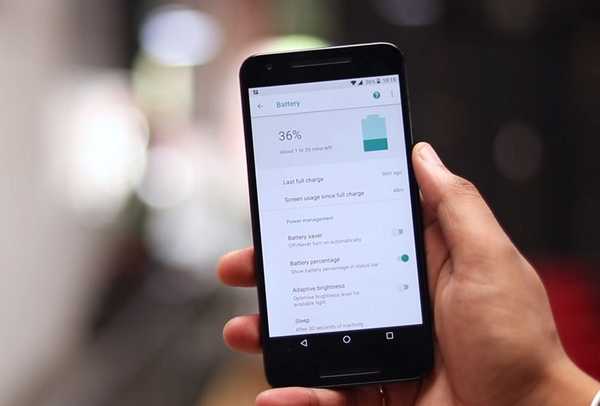
Damian Washington
0
4331
552
Vor kurzem wurde Android Oreo offiziell veröffentlicht, und mit ihm kamen eine Menge neuer Funktionen und Optimierungen. Berichten zufolge entwickelt sich die neue Version auch zu einer der entwicklerfreundlichsten Versionen von Android. Benutzern, die ADB-Befehle verwenden, stehen mehrere Anpassungsoptionen zur Verfügung. Wir haben bereits erläutert, wie Sie die Verknüpfungen auf dem Sperrbildschirm ändern und die Navigationsleiste unter Android Oreo anpassen können. Heute bieten wir Ihnen ein weiteres Tutorial zum Anpassen des Batteriesparmodus.
Wie Sie alle wissen müssen, ist der Batteriesparmodus auf Android-Geräten eine sehr hilfreiche Funktion, die im Grunde alle Hintergrundprozesse einschränkt / beendet, um eine längere Akkulaufzeit zu gewährleisten. Anscheinend deaktiviert dieser Modus auch die Animationen und Vibrationen des Geräts und verringert auch die Helligkeit des Bildschirms. Glücklicherweise ermöglicht Android Oreo seinen Benutzern, diese Funktionen anzupassen. Wenn Sie sich also darüber ärgern, dass Sie diese Funktionen verlieren, während der Akku fast leer ist, lesen Sie weiter, wie wir Ihnen zeigen So passen Sie den Batteriesparmodus Ihres Android Oreo ganz einfach an.
Passen Sie den Batteriesparmodus in Android Oreo mithilfe von ADB an
Hinweis: Für die folgende Methode müssen Minimal ADB- und Fastboot-Treiber auf Ihrem PC installiert sein. Wenn nicht, können Sie sie hier herunterladen und installieren. Außerdem habe ich die Methode auf meinem Nexus 5X und Google Pixel mit Android 8.0 Oreo ausprobiert und sie hat perfekt funktioniert.
- Gehen Sie zunächst zu Einstellungen -> System -> Entwickleroptionen und aktivieren Sie den Schalter neben "USB-Debugging".
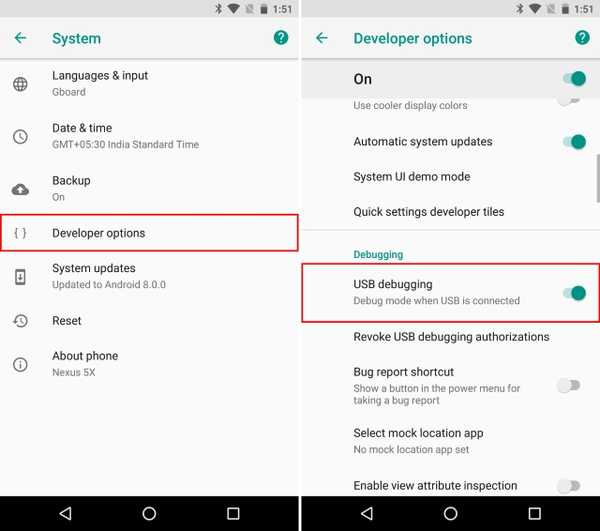
- Jetzt, Schließen Sie Ihr Gerät an Ihren PC an und starten Sie die ADB-Shell. Geben Sie dort die folgenden Befehle ein:
So aktivieren oder deaktivieren Sie Vibrationen:
Die ADB-Shell-Einstellungen setzen die globalen batteriesaver_constants auf "vibration_disabled = true / false".
So aktivieren oder deaktivieren Sie Animationen:
Die ADB-Shell-Einstellungen setzen die globalen batteriesaver_constants auf "animation_disabled = true / false".
So aktivieren oder deaktivieren Sie die Helligkeitsabmessung:
Die ADB-Shell-Einstellungen setzen die globalen batteriesaver_constants auf "adjust_brightness_disabled = true / false".
Zum Beispiel werde ich die Vibrationen auf meinem Android Oreo-Gerät aktivieren. Daher lautet der Befehl, den ich verwenden werde:
Die ADB-Shell-Einstellungen setzen die globalen batteriespeicherkonstanten auf "vibration_disabled = false".
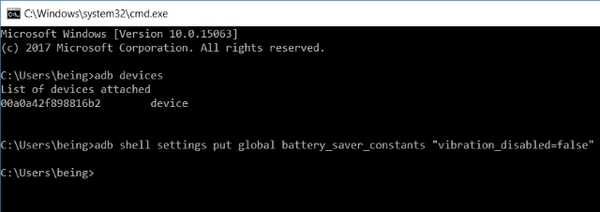
Darüber hinaus können Sie sogar wählen Kombinieren Sie verschiedene Befehle und führen Sie sie alle auf einmal aus, indem Sie sie einfach durch Kommas trennen. Angenommen, ich möchte Animationen aktivieren, die Helligkeitsdämpfung deaktivieren und Vibrationen aktivieren, dann verwende ich den folgenden Befehl:
In den ADB-Shell-Einstellungen werden globale Batteriesparkonstanten gesetzt. "animation_disabled = false, adjust_brightness_disabled = true, vibration_disabled = false"
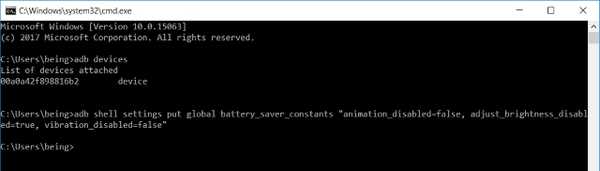
Hinweis: Alle Werte, die Sie unberührt lassen, werden auf ihre Standardwerte zurückgesetzt.
Passen Sie den Batteriesparmodus von Android Oreo mithilfe von Root an
Wenn Ihr Gerät mit Magisk oder SuperSU gerootet ist, können Sie diese Befehle alternativ nur von Ihrem Telefon aus ausführen. Laden Sie dazu einfach eine Terminalemulator-App wie Terminalemulator für Android oder Termux herunter und führen Sie einfach die gewünschten Befehle von oben aus.
Hinweis: Achten Sie beim Ausführen der Befehle von Ihrem Telefon darauf, die „ADB-Shell“ in Ihren Befehlen wegzulassen. Wenn Sie beispielsweise Vibrationen aktivieren müssten, würde Ihr Befehl folgendermaßen aussehen:
Einstellungen setzen globale batterie_saver_konstanten "vibration_disabled = false"
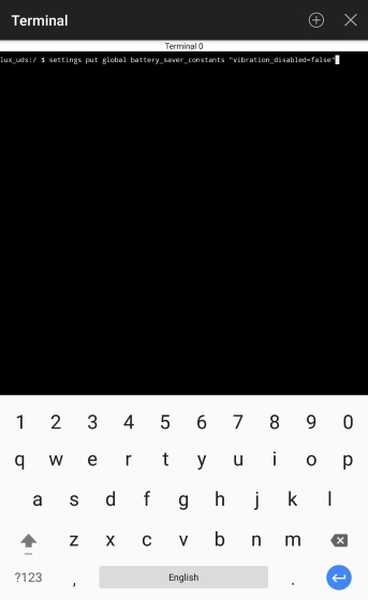
SIEHE AUCH: Häufige Probleme mit Android Oreo und deren Behebung
Steuern des Batteriesparmodus Mit dem Batteriesparmodus von Android Oreo
Googles Android Oreo entwickelt sich zu einer der entwicklerfreundlichsten Android-Versionen überhaupt. Da der Entwickler-Community bereits eine Vielzahl von Funktionen zur Verfügung steht, ist der Grad der Anpassbarkeit, den Android Oreo bietet, definitiv hoch. Daher ist die Möglichkeit, den Akku-Sparer unter Android Oreo 8.0 anzupassen, eine praktische Funktion für diejenigen unter uns, die nicht die gesamte Benutzererfahrung beeinträchtigen möchten, während der Akku fast leer ist. Teilen Sie uns Ihre Gedanken zu dieser Optimierung und welche anderen Parameter Sie auf Ihrem Android Oreo-Gerät im Kommentarbereich unten ändern möchten.
Dieses Tutorial wurde zuerst auf XDA Developers veröffentlicht. Wir haben es ausprobiert und es funktioniert ohne Probleme.















